Cara screenshot panjang di hp – Mengambil screenshot panjang di ponsel kini menjadi fitur penting yang memungkinkan Anda menangkap seluruh halaman web, percakapan, atau dokumen dalam satu gambar yang bergulir.
Dengan berbagai metode yang tersedia di berbagai merek dan model ponsel, berikut panduan lengkap untuk mengambil dan memanfaatkan fitur screenshot panjang di HP Anda.
Pengantar
Menangkap screenshot panjang di ponsel jadi makin penting seiring makin beragamnya aktivitas kita di dunia digital. Fitur ini memungkinkan kita mengabadikan informasi atau percakapan yang membentang beberapa halaman, seperti artikel panjang, riwayat chat, atau halaman web yang bergulir.
Dengan screenshot panjang, kita nggak perlu repot-repot mengambil banyak screenshot dan menyatukannya secara manual. Kita bisa langsung mengabadikan semuanya dalam satu gambar yang utuh dan mudah dibagikan.
Cara Mengambil Screenshot Panjang
- Tekan tombol daya dan volume turun secara bersamaan.
- Setelah layar berkedip, lepaskan tombol.
- Notifikasi screenshot akan muncul di bagian bawah layar.
- Ketuk notifikasi tersebut dan pilih opsi “Scroll Capture”.
- Layar akan bergulir secara otomatis, menangkap konten yang berada di bawah area yang terlihat.
- Ketuk layar untuk menghentikan pengguliran.
Tips Menggunakan Screenshot Panjang
- Pastikan konten yang ingin diabadikan sudah termuat sepenuhnya di layar sebelum mengambil screenshot.
- Jika ada bagian yang terlewat, ulangi proses scroll capture hingga semua konten tertangkap.
- Simpan screenshot di tempat yang mudah diakses, seperti galeri atau cloud storage.
- Bagikan screenshot melalui aplikasi pesan, email, atau media sosial untuk memudahkan kolaborasi atau penyebaran informasi.
Metode Mengambil Screenshot Panjang
Screenshot panjang, juga dikenal sebagai screenshot bergulir, memungkinkan kamu menangkap seluruh halaman web atau percakapan yang panjang dalam satu gambar. Berikut adalah berbagai metode untuk mengambil screenshot panjang di berbagai perangkat:
Menggunakan Tombol Volume dan Daya
Metode ini berfungsi pada sebagian besar ponsel Android:
- Tekan dan tahan tombol volume bawah dan tombol daya secara bersamaan.
- Tahan tombol hingga kamu mendengar bunyi rana atau melihat animasi screenshot.
- Setelah screenshot pertama diambil, ketuk “Gulir” atau “Ambil Lagi” untuk memperpanjang screenshot.
Menggunakan Panel Notifikasi
Beberapa ponsel Android memiliki fitur screenshot panjang di panel notifikasi:
- Geser ke bawah dari atas layar untuk membuka panel notifikasi.
- Ketuk ikon “Screenshot” atau “Tangkap Layar”.
- Ketuk “Gulir” atau “Ambil Lagi” untuk memperpanjang screenshot.
Menggunakan Aplikasi Pihak Ketiga
Ada banyak aplikasi pihak ketiga yang tersedia di Google Play Store dan Apple App Store yang dapat membantu kamu mengambil screenshot panjang:
- LongShot(Android)
- Stitch & Share(iOS)
- Tailor(Android dan iOS)
Cara Menggunakan Screenshot Panjang
Mengambil screenshot panjang di HP sangat berguna untuk menangkap konten yang bergulir, seperti halaman web atau percakapan.
Mengambil Screenshot Panjang
Prosesnya sedikit berbeda tergantung pada merek dan model HP. Umumnya, ada dua cara:
- Metode 1: Ambil screenshot seperti biasa, lalu ketuk opsi “Screenshot Bergulir” atau “Screenshot Panjang”.
- Metode 2: Ambil screenshot seperti biasa, lalu seret bilah notifikasi ke bawah dan ketuk ikon “Tangkapan Layar Panjang”.
Mengedit dan Membagikan Screenshot Panjang
Setelah mengambil screenshot panjang, Anda dapat mengeditnya menggunakan aplikasi galeri atau editor foto. Anda juga dapat membagikannya melalui aplikasi perpesanan atau media sosial.
Screenshot panjang di HP itu gampang banget. Tapi kalau mau ngeshare screenshot yang panjangnya melebihi satu layar, biasanya kita harus nge-crop dulu biar nggak kepotong. Nah, kalau mau share screenshot panjang tanpa nge-crop, kita bisa pakai fitur kolom dan baris.
Kolom dan baris itu kayak grid yang bisa kita bagi-bagi sesuai kebutuhan. Kita bisa bagi screenshot kita menjadi beberapa kolom dan baris, lalu screenshot setiap bagiannya. Setelah itu, tinggal kita gabungin semua screenshotnya jadi satu gambar panjang.
Tips
- Pastikan Anda memiliki cukup ruang penyimpanan sebelum mengambil screenshot panjang.
- Jika screenshot panjang Anda terlalu besar, Anda dapat memotongnya atau mengurangi ukurannya.
- Gunakan screenshot panjang untuk mendokumentasikan informasi penting atau untuk membagikan konten dengan mudah.
Fitur dan Pengaturan Tambahan
Screenshot panjang dilengkapi dengan fitur dan pengaturan tambahan yang dapat meningkatkan pengalaman pengguna.
Fitur-fitur ini mencakup pengeditan, penyimpanan, dan berbagi, yang memungkinkan pengguna untuk menyesuaikan dan mengelola screenshot mereka dengan mudah.
Pengeditan
Beberapa aplikasi screenshot panjang menawarkan fitur pengeditan dasar, seperti pemotongan, pengubahan ukuran, dan penambahan teks atau gambar.
Fitur-fitur ini memungkinkan pengguna untuk menyesuaikan screenshot mereka agar lebih fokus atau menyertakan informasi tambahan.
Penyimpanan
Screenshot panjang dapat disimpan dalam berbagai format, seperti PNG, JPG, dan PDF.
Format yang dipilih akan bergantung pada kebutuhan pengguna, seperti kualitas gambar dan ukuran file.
Berbagi
Screenshot panjang dapat dengan mudah dibagikan melalui platform media sosial, email, atau pesan instan.
Beberapa aplikasi screenshot panjang juga memungkinkan pengguna untuk membuat tautan yang dapat dibagikan yang dapat diakses oleh orang lain.
Aplikasi Pihak Ketiga: Cara Screenshot Panjang Di Hp
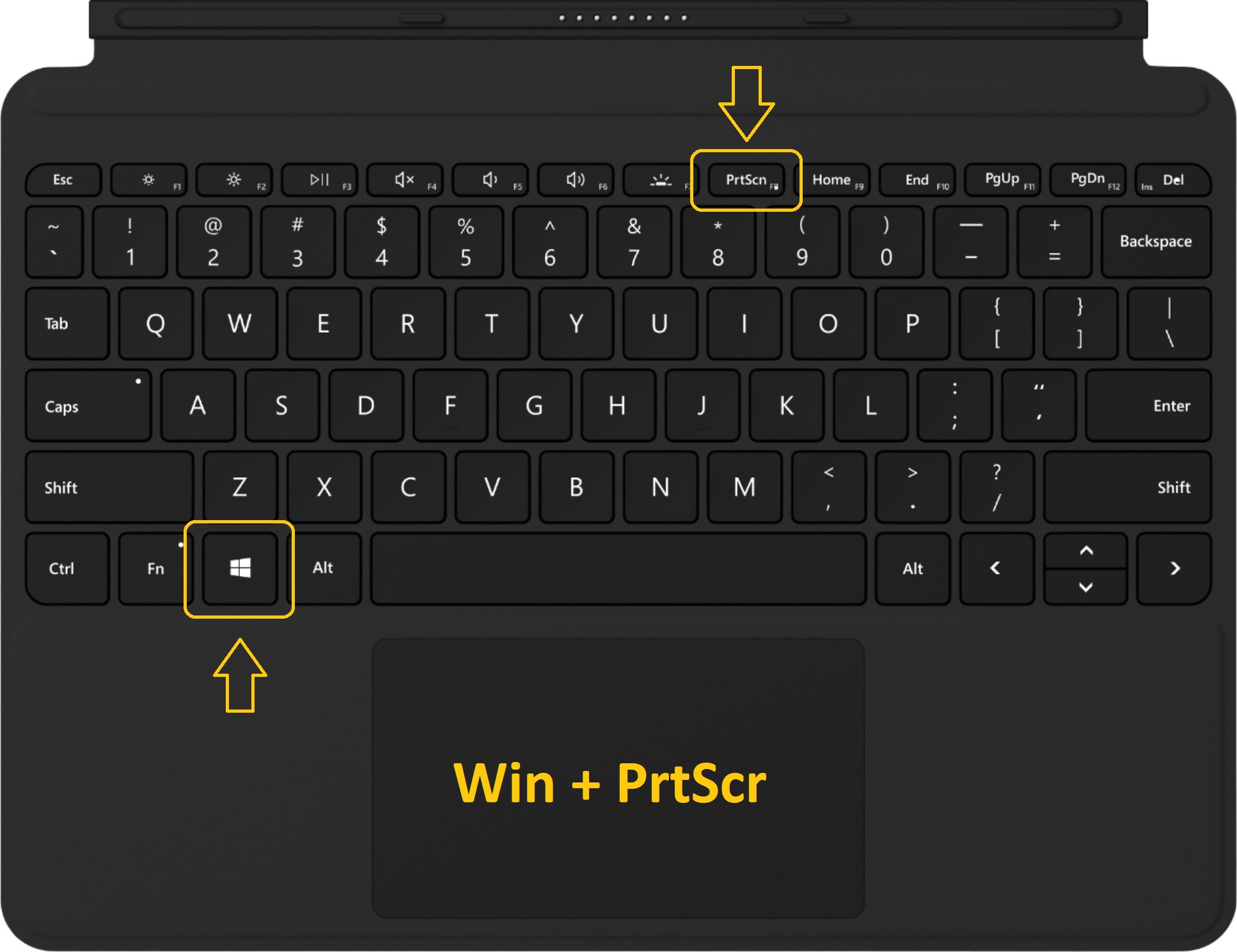
Bagi pengguna yang mencari fungsionalitas screenshot panjang yang lebih luas, aplikasi pihak ketiga dapat menjadi pilihan yang baik. Aplikasi ini memperluas kemampuan bawaan ponsel dengan fitur tambahan seperti pengambilan gulir, pengeditan lanjutan, dan berbagi yang mudah.
Aplikasi Screenshot Panjang, Cara screenshot panjang di hp
- LongShot: Aplikasi ini memungkinkan pengguna mengambil screenshot halaman web yang panjang dengan mudah. Pengguna dapat memilih bagian halaman yang ingin mereka tangkap dan menggabungkannya menjadi satu gambar panjang.
- Stitch & Share: Aplikasi ini memungkinkan pengguna mengambil beberapa screenshot dan menggabungkannya menjadi satu gambar yang panjang. Aplikasi ini juga menawarkan fitur pengeditan dasar seperti pemotongan, rotasi, dan penambahan teks.
- Picsew: Aplikasi ini menyediakan fungsionalitas screenshot panjang yang komprehensif. Pengguna dapat mengambil screenshot gulir, mengedit tangkapan layar dengan berbagai alat, dan berbagi screenshot dengan mudah melalui berbagai platform.
Kesimpulan
Setelah memahami cara screenshot panjang di HP, kamu bisa memanfaatkan fitur ini secara efektif untuk berbagai kebutuhan, seperti menyimpan percakapan penting, membuat tutorial, atau mendokumentasikan proses kerja.
Ringkasan Penutup
Menguasai cara screenshot panjang di HP akan meningkatkan produktivitas Anda dan memudahkan Anda berbagi informasi secara visual. Dengan mengikuti panduan ini dan memanfaatkan fitur-fitur tambahan, Anda dapat memaksimalkan potensi screenshot panjang untuk berbagai kebutuhan Anda.
